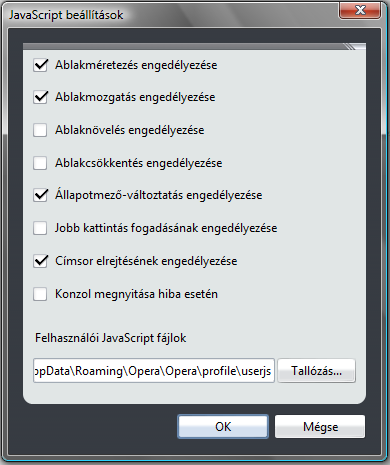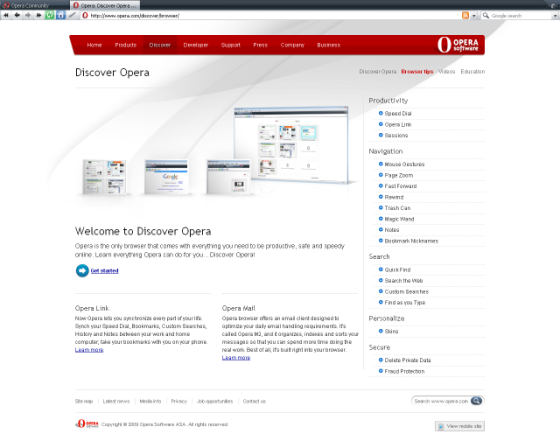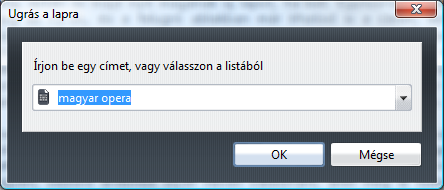A gyorshívó elemeinek számának megváltoztatásáról már volt szó. De megváltoztathatod ezen kívül az oldalak címét is, ha túl hosszúnak találod, nem fér ki vagy nem tetszik az eredeti cím. Bár elméletileg lecserélheted a speedial.ini-ben is a címeket, az Opera viszont nem ezt jeleníti meg.
Egy egyszerű trükkel viszont könnyen megváltoztathatod a gyorshívóban látható oldalak címét.
Első lépésként hozz létre egy egyszerű HTML fájlt, lehetőleg a profil könyvtáron belül a következő tartalommal:
<html> <head><title>Név</title></head> <frameset><frame src="http://www.webcim.hu"> <noframes>Enable <a href="opera:config#Extensions|Frames">Frames</a> and save.</noframes> </frameset> </html>
Változtasd meg a Név és webcím részeket.
Nyisd meg a létrehozott fájlt, és a gyorshívót is.
A megnyitott gyorshívó füle legyen az aktív, majd húzd az imént megnyitott HTML oldalt a gyorshívó egyik helyére.
Most már a cím az általad megadott lesz. Viszont a gyorshívó linkje a létrehozott fájlra fog mutatni. Ezt a problémát is elkerülheted, ha a HTML fájl tartalmát lecseréled a lenti kódra, a JavaScript-nek engedélyezve kell lennie, valamint a gyorshívó képe nem fog megjelenni. A kép elérési útját megadhatod az opera:blank helyén, illetve lejjebb lesz még szó a gyorshívó képeinek cseréjéről.
<html> <head><title>Név</title></head> <script type="text/javascript"> function load() { window.location="http://www.webcim.hu"; } </script> <frameset><frame onload="load()" src="opera:blank"> <noframes>Enable <a href="opera:config#Extensions|Frames">Frames</a> and save.</noframes> </frameset> </html>
Figyelem! Ha az általunk létrehozott HTML fájlt töröljük, akkor az oldal nem fog megnyílni a gyorshívóból. Ha Opera Linket használunk, akkor ugyancsak gondot okozhat ez a módszer, mivel más gépekről nem lesz elérhető a link.
A fenti leírás nem minden oldalnál működik, a gyorshívó frissítésekor az általad megadott cím megváltozhat.
Kapcsolódó cikkek: